małego informatyka klasa Anna Stankiewicz-Chatys, Ewelina Włodarczyk Co oznaczają te symbole? Wciśnij prawy przycisk myszy.
|
|
|
- Władysław Michalik
- 6 lat temu
- Przeglądów:
Transkrypt
1 Anna Stankiewicz-Chatys, Ewelina Włodarczyk klasa Elementarz małego informatyka Co oznaczają te symbole? Wciśnij prawy przycisk myszy. Wciśnij lewy przycisk myszy. Trzymaj wciśnięty lewy przycisk. Uwaga! Polecenia czyta i objaśnia nauczyciel.
2 Zajęcia. Zapoznaję się z komputerem. Opowiedz, jaką niespodziankę przygotował tata dla myszki Misi. Wspólnie z nauczycielem nazwij elementy zestawu komputerowego. jednostka centralna monitor klawiatura mysz 2
3 Pokoloruj lewy przycisk myszy. Poćwicz klikanie, czyli szybkie naciskanie i puszczanie przycisku. 3
4 Zajęcia 2. Posługuję się myszką komputerową Zaprojektuj mysz komputerową. Narysuj po śladzie owalny kontur i dorysuj przyciski. Pokoloruj rysunek. Wskaż kursor myszy, czyli ruchomy wskaźnik na ekranie monitora. Powiedz, jak nazywają się urządzenia przedstawione na zdjęciach. 4
5 2 Znajdź wśród naklejek elementy zestawu komputerowego. Naklej je w odpowiednich miejscach na zdjęciu. Poznaj metodę złap, przesuń i upuść, która służy do przesuwania elementów na ekranie monitora. złap przesuń upuść Ustaw kursor myszy na obrazku i wciśnij Przesuń obrazek,. trzymając wciśnięty. Puść. 5
6 Zajęcia 3. Poznaję pracownię komputerową. Znajdź wśród naklejek znaki: i. Naklej znak na obrazkach, na których uczniowie niewłaściwie zachowują się w pracowni komputerowej. Tam, gdzie dzieci zachowują się prawidłowo, naklej znak. REGULAMIN PRACOWNI Każdy uczeń ma wyznaczone miejsce przy. Spożywanie i picie przy komputerze jest zabronione. 6
7 KOMPUTEROWEJ mogą włączyć lub wyłączyć komputer tylko wtedy, jeśli na to zezwoli. Po zakończeniu zajęć każdy pozostawia porządek w miejscu pracy. 7
8 Zajęcia 4. Poznaję program Paint [peint]. Pokoloruj rysunki przedstawiające dzieci, które posługują się urządzeniami komputerowymi. Paint to program komputerowy służący do rysowania i kolorowania. Nazywamy go edytorem grafiki, gdyż umożliwia tworzenie obrazów, czyli grafiki. Zobacz, jak wygląda okno programu Paint. narzędzia programu obszar rysowania suwaki paleta kolorów 8
9 2. Powiedz, jakiego narzędzia programu Paint należy użyć, aby pokolorować rysunki. Znajdź wśród naklejek ikonę tego narzędzia. Naklej ją w okienku. Przybornik programu Paint Poznaj narzędzie Wypełnianie kolorem, które służy do kolorowania rysunków Kliknij w ikonę. Kliknij w wybrany kolor na. Kliknij w element rysunku, który chcesz pokolorować. 9
10 Zajęcia 5. Pracuję przy komputerze. Na którym obrazku dziecko siedzi prawidłowo przy komputerze? Pokoloruj okienko znajdujące się obok tego obrazka. Naucz się włączać komputer i monitor. 0
11 2. Otocz pętlami elementy zestawu komputerowego. Nazwij je. Zobacz, w jaki sposób porozumiewamy się z komputerem. Mówimy do komputera za pomocą: Komputer odpowiada za pomocą:
12 Zajęcia 6. Rysuję w programie Paint. Powiedz, kiedy myszka Misia może przejść przez jezdnię. Dorysuj brakujące elementy i dokończ kolorować rysunek. Duży rysunek częściowo pokolorowany (panoramiczny w układzie poziomym): Misia idzie do szkoły, stoi ten naprzeciwko Misi ma widoczne okrągłe światła (do pokolorowania przez dziecko); pas zieleni, drzew nich luki); chodnikiem idzie pan w pieskiem konturowym łatki pieska są niedomknięte (są w nich widoc Przybornik programu Poznaj narzędzie Paint Ołówek, które służy do rysowania Kliknij w ikonę. Kliknij w wybrany kolor na. Rysuj, trzymając wciśnięty. 2
13 ły, stoi przed przejściem dla pieszych (pasy na jezdni); widoczne sygnalizatory świetlne, drzewa konturowe, częściowo pokolorowane; niektóre kontury nie są domknięte (są w h widoczne luki). Poznaj narzędzie fragmentów rysunku. Gumka, które służy do usuwania (wycierania). 2. Kliknij w ikonę. Wybierz wielkość. 3. Usuwaj niepotrzebne fragmenty rysunku, trzymając wciśnięty. 3
14 Zajęcia 7. Uruchamiam program Paint. Powiedz, jak spędzają czas dzieci przedstawione na obrazkach. Nic nie zastąpi spacerów i zabaw na świeżym powietrzu. Zobacz, jak uruchomić program Paint.. Sposób. 2 Kliknij w ikonę programu Paint.. 2. Sposób 2. Kliknij w pole z napisem Start. Wybierz kolejno opcje Programy i Akcesoria Kliknij w ikonę programu Paint. 4
15 2. Zachęć chłopca z ćwiczenia. do zabawy na świeżym powietrzu. Narysuj, w jaki sposób mógłby zdrowo spędzać czas. Uruchom program Paint. Narysuj, w co lubisz się bawić na świeżym powietrzu. Zamknij okno programu Paint. Kliknij w okienko znajdujące się w prawym górnym rogu okna Paint. 5
16 Zajęcia 8. Pracuję z folderem. Myszka Misia postanowiła posprzątać swój pokój. Powiedz, gdzie powinna włożyć porozrzucane rzeczy. Narysuj strzałki w odpowiednich miejscach na obrazku. Załóż własny folder na Pulpicie Kliknij na Pulpicie, aby rozwinąć podręczne Menu [meni]. Kliknij w opcję Nowy, a potem w opcję Folder. Na Pulpicie pojawi się Nowy folder, któremu należy nadać nazwę. 6
17 Pulpi to obszar roboczy ekranu. Znajdują się na nim między innymi skróty do programów oraz foldery. Ikony są małymi obrazkami na ekranie monitora, które symbolizują na przykład programy lub foldery. Swoje prace możesz przechowywać w komputerowych teczkach, czyli folderach. 7
18 Zajęcia 9. Kopiuję obrazki. W pustej ramce narysuj taki sam obrazek. Przybornik programu Poznaj narzędzie Paint Zaznacz.. 2. Kliknij w ikonę. Kliknij w opcję Przezroczyste tło. 3. Zaznacz pole, na którym znajduje się obrazek, trzymając wciśnięty. 8
19 Jeśli chcesz dokładnie odtworzyć rysunek lub jego fragment w komputerze, musisz skopiować oryginał wtedy oba rysunki będą identyczne. Naucz się kopiować i wklejać obrazki Ustaw kursor myszy na zaznaczonym obrazku i kliknij. W oknie podręcznego Menu kliknij w polecenie Kopiuj. Ustaw kursor myszy w miejscu, w którym chcesz umieścić skopiowany obrazek, i kliknij, aby otworzyć podręczne Menu. Kliknij w polecenie Wklej. 9
20 Zajęcia 0. Zapisuję efekty pracy w komputerze Dorysuj brakujące elementy rysunku, a następnie go pokoloruj. Znajdź wśród naklejek obrazki liści. Naklej je pod odpowiednimi drzewami. 2 Powiedz, jakie narzędzia można wykorzystać do wykonania podobnego obrazka w programie Paint. Znajdź wśród naklejek ikony tych narzędzi. Naklej je w ramce. Naucz się zapisywać efekty swojej pracy.. 2. Kliknij w opcję Plik znajdującą się na pasku Menu. Kliknij w polecenie Zapisz jako W oknie Zapisz jako kliknij w zakładkę Pulpit, a następnie w swój folder. Wciskaj klawisze, aby wpisać nazwę pliku. 5. Potwierdź polecenie, klikając w pole z napisem Zapisz. 20
Cykl lekcji informatyki w klasie IV szkoły podstawowej. Wstęp
 Cykl lekcji informatyki w klasie IV szkoły podstawowej Wstęp Poniżej przedstawiam cykl początkowych lekcji informatyki poświęconym programowi Paint. Nie są to scenariusze lekcji, lecz coś w rodzaju kart
Cykl lekcji informatyki w klasie IV szkoły podstawowej Wstęp Poniżej przedstawiam cykl początkowych lekcji informatyki poświęconym programowi Paint. Nie są to scenariusze lekcji, lecz coś w rodzaju kart
w programie Baltie 1. Uruchamiamy program komputerowy Praca z komputerem to praca z programami komputerowymi. Każdy program trzeba uruchomić.
 Temat 1 Budujemy sceny w programie Baltie 1. Uruchamiamy program komputerowy Praca z komputerem to praca z programami komputerowymi. Każdy program trzeba uruchomić. Przykład 1 Aby uruchomić program komputerowy,
Temat 1 Budujemy sceny w programie Baltie 1. Uruchamiamy program komputerowy Praca z komputerem to praca z programami komputerowymi. Każdy program trzeba uruchomić. Przykład 1 Aby uruchomić program komputerowy,
Główne elementy zestawu komputerowego
 Główne elementy zestawu komputerowego Monitor umożliwia oglądanie efektów pracy w programach komputerowych Mysz komputerowa umożliwia wykonywanie różnych operacji w programach komputerowych Klawiatura
Główne elementy zestawu komputerowego Monitor umożliwia oglądanie efektów pracy w programach komputerowych Mysz komputerowa umożliwia wykonywanie różnych operacji w programach komputerowych Klawiatura
Maskowanie i selekcja
 Maskowanie i selekcja Maska prostokątna Grafika bitmapowa - Corel PHOTO-PAINT Pozwala definiować prostokątne obszary edytowalne. Kiedy chcemy wykonać operacje nie na całym obrazku, lecz na jego części,
Maskowanie i selekcja Maska prostokątna Grafika bitmapowa - Corel PHOTO-PAINT Pozwala definiować prostokątne obszary edytowalne. Kiedy chcemy wykonać operacje nie na całym obrazku, lecz na jego części,
Jak zrobić klasyczny button na stronę www? (tutorial) w programie GIMP
 Jak zrobić klasyczny button na stronę www? (tutorial) w programie GIMP Niniejszy tutorial jest wyłączną własnością Doroty Ciesielskiej Zapraszam na moją stronę http://www.direktorek03.wm studio.pl oraz
Jak zrobić klasyczny button na stronę www? (tutorial) w programie GIMP Niniejszy tutorial jest wyłączną własnością Doroty Ciesielskiej Zapraszam na moją stronę http://www.direktorek03.wm studio.pl oraz
Wymagania edukacyjne - Informatyka w klasie I
 Wymagania edukacyjne - Informatyka w klasie I Poziom niski wyrażony cyfrą 2 wymagania konieczne. Uczeń ma duże trudności ze spełnieniem wymagań, potrzebuje częstej pomocy nauczyciela. Poziom dostateczny
Wymagania edukacyjne - Informatyka w klasie I Poziom niski wyrażony cyfrą 2 wymagania konieczne. Uczeń ma duże trudności ze spełnieniem wymagań, potrzebuje częstej pomocy nauczyciela. Poziom dostateczny
Obsługa programu Paint. mgr Katarzyna Paliwoda
 Obsługa programu Paint. mgr Katarzyna Paliwoda Podstawowo program mieści się w Systemie a dojście do niego odbywa się przez polecenia: Start- Wszystkie programy - Akcesoria - Paint. Program otwiera się
Obsługa programu Paint. mgr Katarzyna Paliwoda Podstawowo program mieści się w Systemie a dojście do niego odbywa się przez polecenia: Start- Wszystkie programy - Akcesoria - Paint. Program otwiera się
PLAN WYNIKOWY KLASA 1
 PLAN WYNIKOWY KLASA 1 1. Pracownia komputerowa 2. Podstawowy zestaw komputerowy Zasady bezpiecznej pracy i przebywania w pracowni komputerowej i nazywamy elementy podstawowego zestawu komputerowego wie,
PLAN WYNIKOWY KLASA 1 1. Pracownia komputerowa 2. Podstawowy zestaw komputerowy Zasady bezpiecznej pracy i przebywania w pracowni komputerowej i nazywamy elementy podstawowego zestawu komputerowego wie,
Informatyka Arkusz kalkulacyjny Excel 2010 dla WINDOWS cz. 1
 Wyższa Szkoła Ekologii i Zarządzania Informatyka Arkusz kalkulacyjny Excel 2010 dla WINDOWS cz. 1 Slajd 1 Excel Slajd 2 Ogólne informacje Arkusz kalkulacyjny podstawowe narzędzie pracy menadżera Arkusz
Wyższa Szkoła Ekologii i Zarządzania Informatyka Arkusz kalkulacyjny Excel 2010 dla WINDOWS cz. 1 Slajd 1 Excel Slajd 2 Ogólne informacje Arkusz kalkulacyjny podstawowe narzędzie pracy menadżera Arkusz
Zajęcia komputerowe klasy I-III- wymagania
 Zajęcia komputerowe klasy I-III- wymagania L.P miesiąc Klasa I Klasa II Klasa III 1. wrzesień Uczeń Uczeń Uczeń Zna regulaminpracowni komputerowej i stosuje się do niego; Wymienia 4 elementyzestawukomputerowego;
Zajęcia komputerowe klasy I-III- wymagania L.P miesiąc Klasa I Klasa II Klasa III 1. wrzesień Uczeń Uczeń Uczeń Zna regulaminpracowni komputerowej i stosuje się do niego; Wymienia 4 elementyzestawukomputerowego;
KRYTERIA OCENIANIA KOMPETENCJI KOMPUTEROWYCH UCZNIA. Klasa I
 KRYTERIA OCENIANIA KOMPETENCJI KOMPUTEROWYCH UCZNIA Klasa I Nazywa i wskazuje elementy komputera. Potrafi uruchomić i wyłączyć komputer, zamyka i otwiera programy korzystając z myszy i klawiatury. Rysuje
KRYTERIA OCENIANIA KOMPETENCJI KOMPUTEROWYCH UCZNIA Klasa I Nazywa i wskazuje elementy komputera. Potrafi uruchomić i wyłączyć komputer, zamyka i otwiera programy korzystając z myszy i klawiatury. Rysuje
OPERACJE NA PLIKACH I FOLDERACH
 OPERACJE NA PLIKACH I FOLDERACH Czym są pliki i foldery? krótkie przypomnienie Wszelkie operacje można przedstawić w postaci cyfrowej. Do tego celu wykorzystywane są bity - ciągi zer i jedynek. Zapisany
OPERACJE NA PLIKACH I FOLDERACH Czym są pliki i foldery? krótkie przypomnienie Wszelkie operacje można przedstawić w postaci cyfrowej. Do tego celu wykorzystywane są bity - ciągi zer i jedynek. Zapisany
Informatyka Arkusz kalkulacyjny Excel 2010 dla WINDOWS cz. 1
 Wyższa Szkoła Ekologii i Zarządzania Informatyka Arkusz kalkulacyjny 2010 dla WINDOWS cz. 1 Slajd 1 Slajd 2 Ogólne informacje Arkusz kalkulacyjny podstawowe narzędzie pracy menadżera Arkusz kalkulacyjny
Wyższa Szkoła Ekologii i Zarządzania Informatyka Arkusz kalkulacyjny 2010 dla WINDOWS cz. 1 Slajd 1 Slajd 2 Ogólne informacje Arkusz kalkulacyjny podstawowe narzędzie pracy menadżera Arkusz kalkulacyjny
Program graficzny MS Paint.
 Program graficzny MS Paint. Program graficzny MS Paint (w starszych wersjach Windows Paintbrush lub mspaint) aplikacja firmy Microsoft w systemach Windows służąca do obróbki grafiki. SP 8 Lubin Zdjęcie:
Program graficzny MS Paint. Program graficzny MS Paint (w starszych wersjach Windows Paintbrush lub mspaint) aplikacja firmy Microsoft w systemach Windows służąca do obróbki grafiki. SP 8 Lubin Zdjęcie:
Szkolenie dla nauczycieli SP10 w DG Operacje na plikach i folderach, obsługa edytora tekstu ABC. komputera dla nauczyciela. Materiały pomocnicze
 ABC komputera dla nauczyciela Materiały pomocnicze 1. Czego się nauczysz? Uruchamianie i zamykanie systemu: jak zalogować się do systemu po uruchomieniu komputera, jak tymczasowo zablokować komputer w
ABC komputera dla nauczyciela Materiały pomocnicze 1. Czego się nauczysz? Uruchamianie i zamykanie systemu: jak zalogować się do systemu po uruchomieniu komputera, jak tymczasowo zablokować komputer w
Grażyna Koba. Grafika komputerowa. materiały dodatkowe do podręcznika. Informatyka dla gimnazjum
 Grażyna Koba Grafika komputerowa materiały dodatkowe do podręcznika Informatyka dla gimnazjum Rysunki i animacje w Edytorze postaci 1. Rysunek w Edytorze postaci Edytor postaci (rys. 1.) jest częścią programu
Grażyna Koba Grafika komputerowa materiały dodatkowe do podręcznika Informatyka dla gimnazjum Rysunki i animacje w Edytorze postaci 1. Rysunek w Edytorze postaci Edytor postaci (rys. 1.) jest częścią programu
Lekcja 4. 3CD 3. Rysunek 1.18. Okno programu Word. 3 Jak prawidłowo zakończyć pracę z programem? Omów jeden ze sposobów.
 3 Jak prawidłowo zakończyć pracę z programem? Omów jeden ze sposobów. 4 Uruchom grę Saper lub inną wskazaną przez nauczyciela i prawidłowo zakończ z nią pracę. Poćwicz sposoby uruchamiania i zamykania
3 Jak prawidłowo zakończyć pracę z programem? Omów jeden ze sposobów. 4 Uruchom grę Saper lub inną wskazaną przez nauczyciela i prawidłowo zakończ z nią pracę. Poćwicz sposoby uruchamiania i zamykania
CZĘŚĆ A PIERWSZE KROKI Z KOMPUTEREM
 CZĘŚĆ A PIERWSZE KROKI Z KOMPUTEREM 1.1. PODSTAWOWE INFORMACJE PC to skrót od nazwy Komputer Osobisty (z ang. personal computer). Elementy komputera można podzielić na dwie ogólne kategorie: sprzęt - fizyczne
CZĘŚĆ A PIERWSZE KROKI Z KOMPUTEREM 1.1. PODSTAWOWE INFORMACJE PC to skrót od nazwy Komputer Osobisty (z ang. personal computer). Elementy komputera można podzielić na dwie ogólne kategorie: sprzęt - fizyczne
Celem ćwiczenia jest zapoznanie się z podstawowymi funkcjami i pojęciami związanymi ze środowiskiem AutoCAD 2012 w polskiej wersji językowej.
 W przygotowaniu ćwiczeń wykorzystano m.in. następujące materiały: 1. Program AutoCAD 2012. 2. Graf J.: AutoCAD 14PL Ćwiczenia. Mikom 1998. 3. Kłosowski P., Grabowska A.: Obsługa programu AutoCAD 14 i 2000.
W przygotowaniu ćwiczeń wykorzystano m.in. następujące materiały: 1. Program AutoCAD 2012. 2. Graf J.: AutoCAD 14PL Ćwiczenia. Mikom 1998. 3. Kłosowski P., Grabowska A.: Obsługa programu AutoCAD 14 i 2000.
Obsługa komputera. Paweł Kruk
 Obsługa komputera Paweł Kruk 1. Pisanie 2. Zarządzanie plikami 3. Obsługa poczty e-mail 4. Internet 5. Podstawowe funkcje w Windows 1. Pisanie Do pisania słuŝy program Word: Klikamy na niego (ikonę) myszką
Obsługa komputera Paweł Kruk 1. Pisanie 2. Zarządzanie plikami 3. Obsługa poczty e-mail 4. Internet 5. Podstawowe funkcje w Windows 1. Pisanie Do pisania słuŝy program Word: Klikamy na niego (ikonę) myszką
Narzędzia programu Paint
 Okno programu Paint Narzędzia programu Paint Na karcie Start znajduje się przybornik z narzędziami. Narzędzia te są bardzo przydatne w pracy z programem. Można nimi rysować i malować, kolorować i pisać,
Okno programu Paint Narzędzia programu Paint Na karcie Start znajduje się przybornik z narzędziami. Narzędzia te są bardzo przydatne w pracy z programem. Można nimi rysować i malować, kolorować i pisać,
CELE LEKCJI. Po zajęciach uczeń powinien: znać. umieć. Temat: KOMPUTEROWE KOLOROWANKI.
 SCENARIUSZ ZAJĘĆ ROK SZKOLNY: 2003/2004 DATA: 11.12.2003 NAUCZYCIEL: Katarzyna Pęksa KLASA: 6 SP PRZEDMIOT: Informatyka DZIAŁ PROGRAMOWY: Rysowa i malowa Temat: KOMPUTEROWE KOLOROWANKI. Po zajęciach uczeń
SCENARIUSZ ZAJĘĆ ROK SZKOLNY: 2003/2004 DATA: 11.12.2003 NAUCZYCIEL: Katarzyna Pęksa KLASA: 6 SP PRZEDMIOT: Informatyka DZIAŁ PROGRAMOWY: Rysowa i malowa Temat: KOMPUTEROWE KOLOROWANKI. Po zajęciach uczeń
Wymagania Uczeń zna zasady bezpiecznej pracy z komputerem. Uczeń stosuje się do regulaminu szkolnej pracowni komputerowej.
 I. EDUKACJA WCZESNOSZKOLNA 6 Uczeń samodzielnie wykonuje wszystkie zadania na lekcji, zadania dodatkowe. Jego wiadomości i umiejętności wykraczają poza te, które zawarte są w programie nauczania zajęć
I. EDUKACJA WCZESNOSZKOLNA 6 Uczeń samodzielnie wykonuje wszystkie zadania na lekcji, zadania dodatkowe. Jego wiadomości i umiejętności wykraczają poza te, które zawarte są w programie nauczania zajęć
Wymagania oceniające dla klasy II 2018/2019
 oceniające dla klasy II 2018/2019 Praca z komputerem Uczeń zna zasady bezpiecznej pracy z komputerem. Uczeń stosuje się do regulaminu szkolnej pracowni komputerowej. D - Podczas pracy przy komputerze wymaga
oceniające dla klasy II 2018/2019 Praca z komputerem Uczeń zna zasady bezpiecznej pracy z komputerem. Uczeń stosuje się do regulaminu szkolnej pracowni komputerowej. D - Podczas pracy przy komputerze wymaga
Wymagania Uczeń zna zasady bezpiecznej pracy z komputerem. Uczeń stosuje się do regulaminu szkolnej pracowni komputerowej.
 I. Kryteria oceniania zajęć komputerowych w klasach edukacji wczesnoszkolnej. 6 Uczeń samodzielnie wykonuje wszystkie zadania na lekcji, zadania dodatkowe. Jego wiadomości i umiejętności wykraczają poza
I. Kryteria oceniania zajęć komputerowych w klasach edukacji wczesnoszkolnej. 6 Uczeń samodzielnie wykonuje wszystkie zadania na lekcji, zadania dodatkowe. Jego wiadomości i umiejętności wykraczają poza
Dlaczego stosujemy edytory tekstu?
 Edytor tekstu Edytor tekstu program komputerowy służący do tworzenia, edycji i formatowania dokumentów tekstowych za pomocą komputera. Dlaczego stosujemy edytory tekstu? możemy poprawiać tekst możemy uzupełniać
Edytor tekstu Edytor tekstu program komputerowy służący do tworzenia, edycji i formatowania dokumentów tekstowych za pomocą komputera. Dlaczego stosujemy edytory tekstu? możemy poprawiać tekst możemy uzupełniać
1. Wprowadzenie. 1.1 Uruchamianie AutoCAD-a 14. 1.2 Ustawienia wprowadzające. Auto CAD 14 1-1. Aby uruchomić AutoCada 14 kliknij ikonę
 Auto CAD 14 1-1 1. Wprowadzenie. 1.1 Uruchamianie AutoCAD-a 14 Aby uruchomić AutoCada 14 kliknij ikonę AutoCAD-a 14 można uruchomić również z menu Start Start Programy Autodesk Mechanical 3 AutoCAD R14
Auto CAD 14 1-1 1. Wprowadzenie. 1.1 Uruchamianie AutoCAD-a 14 Aby uruchomić AutoCada 14 kliknij ikonę AutoCAD-a 14 można uruchomić również z menu Start Start Programy Autodesk Mechanical 3 AutoCAD R14
Z nowym bitem Zajęcia komputerowe dla szkoły podstawowej. Wymagania na poszczególne oceny szkolne dla klasy IV
 rok szkolny 2015/2016 Klasa IVa, b Nauczyciel prowadzący: mgr Aleksandra Grabowska Z nowym bitem Zajęcia komputerowe dla szkoły podstawowej. Wymagania na poszczególne oceny szkolne dla klasy IV Na lekcjach
rok szkolny 2015/2016 Klasa IVa, b Nauczyciel prowadzący: mgr Aleksandra Grabowska Z nowym bitem Zajęcia komputerowe dla szkoły podstawowej. Wymagania na poszczególne oceny szkolne dla klasy IV Na lekcjach
Kopiowanie, przenoszenie plików i folderów
 Kopiowanie, przenoszenie plików i folderów Pliki i foldery znajdujące się na dysku można kopiować lub przenosić zarówno w ramach jednego dysku jak i między różnymi nośnikami (np. pendrive, karta pamięci,
Kopiowanie, przenoszenie plików i folderów Pliki i foldery znajdujące się na dysku można kopiować lub przenosić zarówno w ramach jednego dysku jak i między różnymi nośnikami (np. pendrive, karta pamięci,
Diagnoza międzysemestralna postępów nauczania uczniów klas I-III Szkoły Podstawowej nr 54 realizujących innowacyjny
 Diagnoza międzysemestralna postępów nauczania uczniów klas I-III Szkoły Podstawowej nr 54 realizujących innowacyjny Program nauczania informatyki w edukacji wczesnoszkolnej dzieci słabo widzących i niewidomych
Diagnoza międzysemestralna postępów nauczania uczniów klas I-III Szkoły Podstawowej nr 54 realizujących innowacyjny Program nauczania informatyki w edukacji wczesnoszkolnej dzieci słabo widzących i niewidomych
Jak przygotować pokaz album w Logomocji
 Logomocja zawiera szereg ułatwień pozwalających na dość proste przygotowanie albumu multimedialnego. Najpierw należy zgromadzić potrzebne materiały, najlepiej w jednym folderze. Ustalamy wygląd strony
Logomocja zawiera szereg ułatwień pozwalających na dość proste przygotowanie albumu multimedialnego. Najpierw należy zgromadzić potrzebne materiały, najlepiej w jednym folderze. Ustalamy wygląd strony
WYMAGANIA EDUKACYJNE z Informatyki dla klasy IV
 WYMAGANIA EDUKACYJNE z Informatyki dla klasy IV Dział lub zagadnienie programowe UMIEJĘTNOŚCI Osiągnięcia ucznia WIADOMOŚCI Komputer jako narzędzie pracy Komunikowanie się z komputerem w środowisku Windows
WYMAGANIA EDUKACYJNE z Informatyki dla klasy IV Dział lub zagadnienie programowe UMIEJĘTNOŚCI Osiągnięcia ucznia WIADOMOŚCI Komputer jako narzędzie pracy Komunikowanie się z komputerem w środowisku Windows
WYMAGANIA EDUKACYJNE NIEZBĘDNE DO UZYSKANIA POSZCZEGÓLNYCH ŚRÓDROCZNYCH OCEN KLASYFIKACYJNYCH Z INFORMATYKI. KLASA IVa SZKOŁA PODSTAWOWA
 WYMAGANIA EDUKACYJNE NIEZBĘDNE DO UZYSKANIA POSZCZEGÓLNYCH ŚRÓDROCZNYCH OCEN KLASYFIKACYJNYCH Z INFORMATYKI. KLASA IVa SZKOŁA PODSTAWOWA 1 1. Komputer i programy komputerowe. Posługiwanie się komputerem
WYMAGANIA EDUKACYJNE NIEZBĘDNE DO UZYSKANIA POSZCZEGÓLNYCH ŚRÓDROCZNYCH OCEN KLASYFIKACYJNYCH Z INFORMATYKI. KLASA IVa SZKOŁA PODSTAWOWA 1 1. Komputer i programy komputerowe. Posługiwanie się komputerem
INFORMATYKA KLASA IV
 1 INFORMATYKA KLASA IV WYMAGANIA NA POSZCZEGÓLNE OCENY SZKOLNE 1. Komputer i programy komputerowe Posługiwanie się komputerem i praca z programem komputerowym wymienia przynajmniej trzy podstawowe zasady
1 INFORMATYKA KLASA IV WYMAGANIA NA POSZCZEGÓLNE OCENY SZKOLNE 1. Komputer i programy komputerowe Posługiwanie się komputerem i praca z programem komputerowym wymienia przynajmniej trzy podstawowe zasady
Teraz bajty. Informatyka dla szkoły podstawowej. Klasa 4 Wymagania edukacyjne na poszczególne oceny szkolne dla klasy 4
 1 Teraz bajty. Informatyka dla szkoły podstawowej. Klasa 4 Wymagania edukacyjne na poszczególne oceny szkolne dla klasy 4 1. Komputer i programy komputerowe Posługiwanie się komputerem i praca z programem
1 Teraz bajty. Informatyka dla szkoły podstawowej. Klasa 4 Wymagania edukacyjne na poszczególne oceny szkolne dla klasy 4 1. Komputer i programy komputerowe Posługiwanie się komputerem i praca z programem
Prezentacja multimedialna MS PowerPoint 2010 (podstawy)
 Prezentacja multimedialna MS PowerPoint 2010 (podstawy) Cz. 2. Wstawianie obiektów do slajdu Do slajdów w naszej prezentacji możemy wstawić różne obiekty (obraz, dźwięk, multimedia, elementy ozdobne),
Prezentacja multimedialna MS PowerPoint 2010 (podstawy) Cz. 2. Wstawianie obiektów do slajdu Do slajdów w naszej prezentacji możemy wstawić różne obiekty (obraz, dźwięk, multimedia, elementy ozdobne),
Konspekt lekcji informatyki w kl. VI. Temat: Praca z edytorem tekstu i edytorem grafiki.
 Konspekt lekcji informatyki w kl. VI Temat: Praca z edytorem tekstu i edytorem grafiki. 1. Przedmiot - informatyka 2. Prowadzący - Joanna Szklarz 3. Czas trwania lekcji - 45 min 4. Temat lekcji poprzedniej
Konspekt lekcji informatyki w kl. VI Temat: Praca z edytorem tekstu i edytorem grafiki. 1. Przedmiot - informatyka 2. Prowadzący - Joanna Szklarz 3. Czas trwania lekcji - 45 min 4. Temat lekcji poprzedniej
Zasoby dyskowe: Eksplorator Windows Z zasobami dyskowymi związane są nierozłącznie prawa dostępu gwarantujące możliwość odczytu, kasowania,
 Zasoby dyskowe: Eksplorator Windows Z zasobami dyskowymi związane są nierozłącznie prawa dostępu gwarantujące możliwość odczytu, kasowania, kopiowania bądź też zapisu plików. Poznawanie zasobów dyskowych
Zasoby dyskowe: Eksplorator Windows Z zasobami dyskowymi związane są nierozłącznie prawa dostępu gwarantujące możliwość odczytu, kasowania, kopiowania bądź też zapisu plików. Poznawanie zasobów dyskowych
Posługuje się komputerem w podstawowym zakresie. Potrafi uruchomić program korzystając z myszy. Zna zagrożenia związane z pracą przy komputerze.
 Klasa I Doskonale 6pkt. Nazywa i wskazuje elementy komputera. Potrafi uruchomić i wyłączyć komputer, zamyka i otwiera programy korzystając z myszy i klawiatury. Rysuje z zastosowaniem wybranych narzędzi.
Klasa I Doskonale 6pkt. Nazywa i wskazuje elementy komputera. Potrafi uruchomić i wyłączyć komputer, zamyka i otwiera programy korzystając z myszy i klawiatury. Rysuje z zastosowaniem wybranych narzędzi.
ZAJĘCIA KOMPUTEROWE KLASA IV. Opis wymagań, które uczeń powinien spełnić, aby uzyskać ocenę:
 ZAJĘCIA KOMPUTEROWE KLASA IV Opis wymagań, które uczeń powinien spełnić, aby uzyskać ocenę: CELUJĄCĄ Opanował wiadomości i umiejętności wynikające z programu nauczania na ocenę bardzo dobrą i ponadto:
ZAJĘCIA KOMPUTEROWE KLASA IV Opis wymagań, które uczeń powinien spełnić, aby uzyskać ocenę: CELUJĄCĄ Opanował wiadomości i umiejętności wynikające z programu nauczania na ocenę bardzo dobrą i ponadto:
Klawiatura. Klawisze specjalne. Klawisze specjalne. klawisze funkcyjne. Klawisze. klawisze numeryczne. sterowania kursorem. klawisze alfanumeryczne
 Klawiatura Klawisze specjalne klawisze funkcyjne Klawisze specjalne klawisze alfanumeryczne Klawisze sterowania kursorem klawisze numeryczne Klawisze specjalne Klawisze specjalne Klawiatura Spacja służy
Klawiatura Klawisze specjalne klawisze funkcyjne Klawisze specjalne klawisze alfanumeryczne Klawisze sterowania kursorem klawisze numeryczne Klawisze specjalne Klawisze specjalne Klawiatura Spacja służy
Teraz bajty. Informatyka dla szkoły podstawowej. Klasa IV
 Teraz bajty. Informatyka dla szkoły podstawowej. Klasa IV 1 Posługiwanie się komputerem i praca z programem komputerowym wymienia przynajmniej trzy podstawowe zasady ich, m.in.: dba o porządek na stanowisku
Teraz bajty. Informatyka dla szkoły podstawowej. Klasa IV 1 Posługiwanie się komputerem i praca z programem komputerowym wymienia przynajmniej trzy podstawowe zasady ich, m.in.: dba o porządek na stanowisku
Klasa I ZAJĘCIA KOMPUTEROWE
 Klasa I ZAJĘCIA KOMPUTEROWE DOSKONALE Nazywa i wskazuje elementy komputera. Potrafi uruchomić i wyłączyć komputer, zamyka i otwiera programy korzystając z myszy i klawiatury. Rysuje z zastosowaniem wybranych
Klasa I ZAJĘCIA KOMPUTEROWE DOSKONALE Nazywa i wskazuje elementy komputera. Potrafi uruchomić i wyłączyć komputer, zamyka i otwiera programy korzystając z myszy i klawiatury. Rysuje z zastosowaniem wybranych
I. EDUKACJA WCZESNOSZKOLNA
 I. EDUKACJA WCZESNOSZKOLNA 6 Uczeń samodzielnie wykonuje wszystkie zadania na lekcji, zadania dodatkowe. Jego wiadomości i umiejętności wykraczają poza te, które zawarte są w programie nauczania zajęć
I. EDUKACJA WCZESNOSZKOLNA 6 Uczeń samodzielnie wykonuje wszystkie zadania na lekcji, zadania dodatkowe. Jego wiadomości i umiejętności wykraczają poza te, które zawarte są w programie nauczania zajęć
Rozdział 2. Konfiguracja środowiska pracy uŝytkownika
 Rozdział 2. Konfiguracja środowiska pracy uŝytkownika Ćwiczenia zawarte w tym rozdziale pozwolą na dostosowanie pulpitu i menu Start do indywidualnych potrzeb uŝytkownika. Środowisko graficzne systemu
Rozdział 2. Konfiguracja środowiska pracy uŝytkownika Ćwiczenia zawarte w tym rozdziale pozwolą na dostosowanie pulpitu i menu Start do indywidualnych potrzeb uŝytkownika. Środowisko graficzne systemu
Uruchamiamy programy
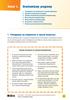 Temat 1. Uruchamiamy programy 1. Posługujemy się komputerem w sposób bezpieczny 2. Wydajemy komputerowi polecenia 3. Sposoby uruchamiania programu komputerowego 4. Okno programu komputerowego 5. Menu programu
Temat 1. Uruchamiamy programy 1. Posługujemy się komputerem w sposób bezpieczny 2. Wydajemy komputerowi polecenia 3. Sposoby uruchamiania programu komputerowego 4. Okno programu komputerowego 5. Menu programu
ROZKŁAD MATERIAŁU DO KL.1 - zajęcia komputerowe
 ROZKŁAD MATERIAŁU DO KL.1 - zajęcia komputerowe Nr zajęć Temat 1 Zapoznanie się z komputerem. 2 Uruchomienie. narzędzi programu Paint: Paleta kolorów, Wypełnianie kolorem. 3 Przestrzeganie regulaminu pracowni
ROZKŁAD MATERIAŁU DO KL.1 - zajęcia komputerowe Nr zajęć Temat 1 Zapoznanie się z komputerem. 2 Uruchomienie. narzędzi programu Paint: Paleta kolorów, Wypełnianie kolorem. 3 Przestrzeganie regulaminu pracowni
Wymagania edukacyjne z zajęć komputerowych w klasie IV szkoły podstawowej. 1. Podstawowe zasady posługiwania się komputerem i programem komputerowym
 1 Wymagania edukacyjne z zajęć komputerowych w klasie IV szkoły podstawowej 1. Podstawowe zasady posługiwania się komputerem i programem komputerowym 1. przestrzega zasad bezpiecznej pracy przy komputerze,
1 Wymagania edukacyjne z zajęć komputerowych w klasie IV szkoły podstawowej 1. Podstawowe zasady posługiwania się komputerem i programem komputerowym 1. przestrzega zasad bezpiecznej pracy przy komputerze,
Obsługa programu Paint materiały szkoleniowe
 Obsługa programu Paint materiały szkoleniowe Nota Materiał powstał w ramach realizacji projektu e-kompetencje bez barier dofinansowanego z Programu Operacyjnego Polska Cyfrowa działanie 3.1 Działania szkoleniowe
Obsługa programu Paint materiały szkoleniowe Nota Materiał powstał w ramach realizacji projektu e-kompetencje bez barier dofinansowanego z Programu Operacyjnego Polska Cyfrowa działanie 3.1 Działania szkoleniowe
Klasa I ZAJĘCIA KOMPUTEROWE
 Klasa I ZAJĘCIA KOMPUTEROWE 6 PUNKTÓW (wspaniale, pięknie) Nazywa i wskazuje elementy komputera. Potrafi uruchomić i wyłączyć komputer, zamyka i otwiera programy korzystając z myszy i klawiatury. Rysuje
Klasa I ZAJĘCIA KOMPUTEROWE 6 PUNKTÓW (wspaniale, pięknie) Nazywa i wskazuje elementy komputera. Potrafi uruchomić i wyłączyć komputer, zamyka i otwiera programy korzystając z myszy i klawiatury. Rysuje
1.3. Tworzenie obiektów 3D. Rysunek 1.2. Dostępne opcje podręcznego menu dla zaznaczonego obiektu
 1. Edytor grafiki Draw 1.1. Okno programu Draw W bezpłatnym pakiecie OpenOffice zawarty jest program graficzny Draw (rysunek 1.1), wyposażony w liczne narzędzia do obróbki obiektów. Program możesz uruchomić,
1. Edytor grafiki Draw 1.1. Okno programu Draw W bezpłatnym pakiecie OpenOffice zawarty jest program graficzny Draw (rysunek 1.1), wyposażony w liczne narzędzia do obróbki obiektów. Program możesz uruchomić,
Metaliczny button z deseniem.
 Metaliczny button z deseniem. Tutorial w programie GIMP Niniejszy tutorial jest wyłączną własnością Doroty Ciesielskiej Zapraszam na moją stronę http://www.direktorek03.wm studio.pl oraz http://www.porady.wm
Metaliczny button z deseniem. Tutorial w programie GIMP Niniejszy tutorial jest wyłączną własnością Doroty Ciesielskiej Zapraszam na moją stronę http://www.direktorek03.wm studio.pl oraz http://www.porady.wm
Laboratorium z Grafiki InŜynierskiej CAD. Rozpoczęcie pracy z AutoCAD-em. Uruchomienie programu
 Laboratorium z Grafiki InŜynierskiej CAD W przygotowaniu ćwiczeń wykorzystano m.in. następujące materiały: 1. Program AutoCAD 2010. 2. Graf J.: AutoCAD 14PL Ćwiczenia. Mikom 1998. 3. Kłosowski P., Grabowska
Laboratorium z Grafiki InŜynierskiej CAD W przygotowaniu ćwiczeń wykorzystano m.in. następujące materiały: 1. Program AutoCAD 2010. 2. Graf J.: AutoCAD 14PL Ćwiczenia. Mikom 1998. 3. Kłosowski P., Grabowska
narzędzie Linia. 2. W polu koloru kliknij kolor, którego chcesz użyć. 3. Aby coś narysować, przeciągnij wskaźnikiem w obszarze rysowania.
 Elementy programu Paint Aby otworzyć program Paint, należy kliknąć przycisk Start i Paint., Wszystkie programy, Akcesoria Po uruchomieniu programu Paint jest wyświetlane okno, które jest w większej części
Elementy programu Paint Aby otworzyć program Paint, należy kliknąć przycisk Start i Paint., Wszystkie programy, Akcesoria Po uruchomieniu programu Paint jest wyświetlane okno, które jest w większej części
Kryteria oceniania. Zajęcia komputerowe. Klasa IV
 1 Kryteria oceniania Zajęcia komputerowe Uczeń z niepełnosprawnością intelektualną Klasa IV 2 1. Podstawowe zasady posługiwania się komputerem i programem komputerowym wymienia przynajmniej trzy podstawowe
1 Kryteria oceniania Zajęcia komputerowe Uczeń z niepełnosprawnością intelektualną Klasa IV 2 1. Podstawowe zasady posługiwania się komputerem i programem komputerowym wymienia przynajmniej trzy podstawowe
LABORATORIUM 1 STUDIA PODYPLOMOWE. Przed rozpoczęciem korzystania z programu MS WORD zapoznamy się z wyglądem okna roboczego:
 WSTĘP Przed rozpoczęciem korzystania z programu MS WORD zapoznamy się z wyglądem okna roboczego: 1. Pasek tytułowy, w którym wyświetlana jest nazwa dokumentu 2. Pasek narzędzi szybki dostęp, w którym wyświetlane
WSTĘP Przed rozpoczęciem korzystania z programu MS WORD zapoznamy się z wyglądem okna roboczego: 1. Pasek tytułowy, w którym wyświetlana jest nazwa dokumentu 2. Pasek narzędzi szybki dostęp, w którym wyświetlane
WINDOWS 7. Kontakt do organizatora: Fundacja Aktywny Senior tel. 501 436 730, 605 257 600 mail: m.ferenc@sektor3.wroclaw.pl www.as.sektor3.wroclaw.
 WINDOWS 7 WINDOWS 7 Windows pierwsze kroki Włączamy i wyłączamy komputer naciskając na obudowie przycisk. Należy go nacisnąć, a nie przytrzymać! Czasem komputer skonfigurowany jest tak, że aby go wyłączyć
WINDOWS 7 WINDOWS 7 Windows pierwsze kroki Włączamy i wyłączamy komputer naciskając na obudowie przycisk. Należy go nacisnąć, a nie przytrzymać! Czasem komputer skonfigurowany jest tak, że aby go wyłączyć
Ćwiczenia z systemu operacyjnego WINDOWS
 Opracowanie: Krzysztof Trembaczowski Spis treści Ćwiczenia z systemu operacyjnego Windows 98.... 3 1. Ćwiczenie (Zabawa z pasjansem)... 3 2. Ćwiczenie (Elementy składowe interfejsu)... 3 3. Ćwiczenie (Elementy
Opracowanie: Krzysztof Trembaczowski Spis treści Ćwiczenia z systemu operacyjnego Windows 98.... 3 1. Ćwiczenie (Zabawa z pasjansem)... 3 2. Ćwiczenie (Elementy składowe interfejsu)... 3 3. Ćwiczenie (Elementy
Platforma szkoleniowa krok po kroku. Poradnik Kursanta
 - 1 - Platforma szkoleniowa krok po kroku Poradnik Kursanta PORA - 2 - Jeśli masz problemy z uruchomieniem Platformy szkoleniowej warto sprawdzić poprawność poniższych konfiguracji: - 3 - SPRZĘT Procesor
- 1 - Platforma szkoleniowa krok po kroku Poradnik Kursanta PORA - 2 - Jeśli masz problemy z uruchomieniem Platformy szkoleniowej warto sprawdzić poprawność poniższych konfiguracji: - 3 - SPRZĘT Procesor
Klasa I Bezpieczeństwo i higiena pracy z komputerem
 Informacje o koncepcji serii Elementarz małego informatyka Współczesny świat zdominowany jest przez komputery. Towarzyszą nam one wszędzie w domu, w miejscu pracy, w urzędzie i w szkole. Dlatego tak ważne
Informacje o koncepcji serii Elementarz małego informatyka Współczesny świat zdominowany jest przez komputery. Towarzyszą nam one wszędzie w domu, w miejscu pracy, w urzędzie i w szkole. Dlatego tak ważne
Ćwiczenie 1: Pierwsze kroki
 Ćwiczenie 1: Pierwsze kroki z programem AutoCAD 2010 1 Przeznaczone dla: nowych użytkowników programu AutoCAD Wymagania wstępne: brak Czas wymagany do wykonania: 15 minut W tym ćwiczeniu Lekcje zawarte
Ćwiczenie 1: Pierwsze kroki z programem AutoCAD 2010 1 Przeznaczone dla: nowych użytkowników programu AutoCAD Wymagania wstępne: brak Czas wymagany do wykonania: 15 minut W tym ćwiczeniu Lekcje zawarte
PRACA Z PLIKAMI I FOLDERAMI
 PRACA Z PLIKAMI I FOLDERAMI Plik to element zawierający informacje, na przykład tekst, obrazy lub muzykę. Po otwarciu plik może wyglądać bardzo podobnie do dokumentu tekstowego lub obrazu leżącego na biurku
PRACA Z PLIKAMI I FOLDERAMI Plik to element zawierający informacje, na przykład tekst, obrazy lub muzykę. Po otwarciu plik może wyglądać bardzo podobnie do dokumentu tekstowego lub obrazu leżącego na biurku
e-podręcznik dla seniora... i nie tylko.
 Ekran logowania systemu Windows 7, w którym utworzono dwa konta użytkowników. Na ekranie logowania, każde konto użytkownika ma swoją nazwę i przypisany do niego obrazek. Wygląd obrazka oraz jego nazwę
Ekran logowania systemu Windows 7, w którym utworzono dwa konta użytkowników. Na ekranie logowania, każde konto użytkownika ma swoją nazwę i przypisany do niego obrazek. Wygląd obrazka oraz jego nazwę
Tematy lekcji zajęć komputerowych klasa 4a grupa 1
 Tematy lekcji zajęć komputerowych klasa 4a grupa 1 1 Program nauczania. Przedmiotowy system oceniania. Regulamin pracowni komputerowej. - 7 punktów regulaminu potrafi powiedzieć, czego się będzie uczył
Tematy lekcji zajęć komputerowych klasa 4a grupa 1 1 Program nauczania. Przedmiotowy system oceniania. Regulamin pracowni komputerowej. - 7 punktów regulaminu potrafi powiedzieć, czego się będzie uczył
Rozdział II. Praca z systemem operacyjnym
 Rozdział II Praca z systemem operacyjnym 55 Rozdział III - System operacyjny i jego hierarchia 2.2. System operacyjny i jego życie Jak już wiesz, wyróżniamy wiele odmian systemów operacyjnych, które różnią
Rozdział II Praca z systemem operacyjnym 55 Rozdział III - System operacyjny i jego hierarchia 2.2. System operacyjny i jego życie Jak już wiesz, wyróżniamy wiele odmian systemów operacyjnych, które różnią
Kopiowanie zdjęć z aparatu cyfrowego do komputera. Na samych początku przygotujmy miejsce na dysku komputera.
 Kopiowanie zdjęć z aparatu cyfrowego do komputera. Na samych początku przygotujmy miejsce na dysku komputera. W tym celu kliknijmy Start (aby rozpocząć pracę) [to ta ikonka z logiem okienka, zupełnie takim
Kopiowanie zdjęć z aparatu cyfrowego do komputera. Na samych początku przygotujmy miejsce na dysku komputera. W tym celu kliknijmy Start (aby rozpocząć pracę) [to ta ikonka z logiem okienka, zupełnie takim
Edytor tekstu MS Word 2010 PL. Edytor tekstu MS Word 2010 PL umożliwia wstawianie i formatowanie tabel.
 Edytor tekstu MS Word 2010 PL. Edytor tekstu MS Word 2010 PL umożliwia wstawianie i formatowanie tabel. Edytor teksu MS Word 2010 PL: wstawianie tabel. Wstawianie tabeli. Aby wstawić do dokumentu tabelę
Edytor tekstu MS Word 2010 PL. Edytor tekstu MS Word 2010 PL umożliwia wstawianie i formatowanie tabel. Edytor teksu MS Word 2010 PL: wstawianie tabel. Wstawianie tabeli. Aby wstawić do dokumentu tabelę
WINDOWS XP PRO WINDOWS XP PRO
 WINDOWS XP PRO 1 WINDOWS XP PRO PLIK jest to ciąg informacji (bajtów) zapisany na nośniku zewnętrznym (dysku) pod określoną nazwą. Nazwa pliku może składać się z maksymalnie 256 znaków. W Windows XP plik
WINDOWS XP PRO 1 WINDOWS XP PRO PLIK jest to ciąg informacji (bajtów) zapisany na nośniku zewnętrznym (dysku) pod określoną nazwą. Nazwa pliku może składać się z maksymalnie 256 znaków. W Windows XP plik
SZCZEGÓŁOWE WYMAGANIA EDUKACYJNE Z INFORMATYKI DLA KLASY IV SP ROK SZKOLNY 2017/2018
 SZCZEGÓŁOWE WYMAGANIA EDUKACYJNE Z INFORMATYKI DLA KLASY IV SP ROK SZKOLNY 2017/2018 1. Ocenę celującą otrzymuje uczeń, który: omawia szczegółowo zasady zachowania w pracowni komputerowej i przestrzega
SZCZEGÓŁOWE WYMAGANIA EDUKACYJNE Z INFORMATYKI DLA KLASY IV SP ROK SZKOLNY 2017/2018 1. Ocenę celującą otrzymuje uczeń, który: omawia szczegółowo zasady zachowania w pracowni komputerowej i przestrzega
Edytor tekstu Word podstawy
 Edytor tekstu Word 2007 - podstawy Materiały dla osób prowadzących zajęcia komputerowe w bibliotekach Poradnik powstał w ramach projektu Informacja dla obywateli cybernawigatorzy w bibliotekach, zainicjowanego
Edytor tekstu Word 2007 - podstawy Materiały dla osób prowadzących zajęcia komputerowe w bibliotekach Poradnik powstał w ramach projektu Informacja dla obywateli cybernawigatorzy w bibliotekach, zainicjowanego
BAZA_1 Temat: Tworzenie i modyfikowanie formularzy.
 BAZA_1 Temat: Tworzenie i modyfikowanie formularzy. Do wprowadzania danych do tabel słuŝą formularze. Dlatego zanim przystąpimy do wypełniania danymi nowo utworzonych tabel, najpierw przygotujemy odpowiednie
BAZA_1 Temat: Tworzenie i modyfikowanie formularzy. Do wprowadzania danych do tabel słuŝą formularze. Dlatego zanim przystąpimy do wypełniania danymi nowo utworzonych tabel, najpierw przygotujemy odpowiednie
Podstawy Photoshopa - warstwy, zaznaczanie, zmiana kolorystyki obrazka, szybkie operacje, szparowanie
 Podstawy Photoshopa - warstwy, zaznaczanie, zmiana kolorystyki obrazka, szybkie operacje, szparowanie Ctrl+Z cofnięcie jednej operacji Panel Historia (Okno -> Historia) pozwala anulować dużą liczbę zmian
Podstawy Photoshopa - warstwy, zaznaczanie, zmiana kolorystyki obrazka, szybkie operacje, szparowanie Ctrl+Z cofnięcie jednej operacji Panel Historia (Okno -> Historia) pozwala anulować dużą liczbę zmian
Platforma szkoleniowa krok po kroku
 Platforma szkoleniowa krok po kroku Jeśli masz problemy z uruchomieniem Platformy szkoleniowej warto sprawdzić poprawność poniższych konfiguracji: Minimalne wymagania sprzętowe SPRZĘT Procesor min. 233
Platforma szkoleniowa krok po kroku Jeśli masz problemy z uruchomieniem Platformy szkoleniowej warto sprawdzić poprawność poniższych konfiguracji: Minimalne wymagania sprzętowe SPRZĘT Procesor min. 233
Tematy lekcji zajęć komputerowych klasa 4b grupa 2
 Tematy lekcji zajęć komputerowych klasa 4b grupa 2 1 Program nauczania. Przedmiotowy system oceniania. Regulamin pracowni komputerowej. - 7 punktów regulaminu potrafi powiedzieć, czego się będzie uczył
Tematy lekcji zajęć komputerowych klasa 4b grupa 2 1 Program nauczania. Przedmiotowy system oceniania. Regulamin pracowni komputerowej. - 7 punktów regulaminu potrafi powiedzieć, czego się będzie uczył
Instrukcja obsługi Platformy nszkoła. Panel Opiekuna
 Instrukcja obsługi Platformy nszkoła Panel Opiekuna Spis Treści I. Rozpoczęcie pracy... 3 Pulpit... 3 Menu Start... 4 II. Dzienniczek Ucznia... 4 Historia ucznia... 6 III. Przedmioty... 7 Plan lekcji...
Instrukcja obsługi Platformy nszkoła Panel Opiekuna Spis Treści I. Rozpoczęcie pracy... 3 Pulpit... 3 Menu Start... 4 II. Dzienniczek Ucznia... 4 Historia ucznia... 6 III. Przedmioty... 7 Plan lekcji...
Przedstawione przykłady możesz potraktować jako ćwiczenia doskonalące umiejętność wykorzystywania warstw.
 Praca na warstwach Czym są warstwy? Można sobie wyobrazić, że są to nakładane na siebie arkusze zawierające jakieś elementy graficzne. Arkusze te mogą się wzajemnie przenikać. Mamy nadzieję, że rysunek
Praca na warstwach Czym są warstwy? Można sobie wyobrazić, że są to nakładane na siebie arkusze zawierające jakieś elementy graficzne. Arkusze te mogą się wzajemnie przenikać. Mamy nadzieję, że rysunek
WYMAGANIA EDUKACYJNE Z INFORMATYKI KLASA CZWARTA
 EDUACYJNE Z INFORMATYI LASA CZWARTA OPRACOWANO NA PODSTAWIE PROGRAMU likplik. Informatyka w klasach IV-VI szkoły podstawowej I PODRĘCZNIA O NR DOP. 58/09/S Przewidziane w Programie nauczania likplik treści
EDUACYJNE Z INFORMATYI LASA CZWARTA OPRACOWANO NA PODSTAWIE PROGRAMU likplik. Informatyka w klasach IV-VI szkoły podstawowej I PODRĘCZNIA O NR DOP. 58/09/S Przewidziane w Programie nauczania likplik treści
Czcionki bezszeryfowe
 Czcionki szeryfowe Czcionki szeryfowe wyposażone są w dodatkowe elementy ułatwiające czytanie. Elementy te, umieszczone w dolnej i górnej części liter tworzą poziome, optyczne linie ułatwiające prowadzenie
Czcionki szeryfowe Czcionki szeryfowe wyposażone są w dodatkowe elementy ułatwiające czytanie. Elementy te, umieszczone w dolnej i górnej części liter tworzą poziome, optyczne linie ułatwiające prowadzenie
ZAJĘCIA KOMPUTEROWE W KLASACH I-III 2013/2014
 ZAJĘCIA KOMPUTEROWE W KLASACH I-III 2013/2014 Czego uczą się dzieci w klasach I-III? W każdej klasie przypomnienie zasad pracy przy komputerze, BHP podczas pracy z komputerem. Klasa I: a) rozpoznawanie
ZAJĘCIA KOMPUTEROWE W KLASACH I-III 2013/2014 Czego uczą się dzieci w klasach I-III? W każdej klasie przypomnienie zasad pracy przy komputerze, BHP podczas pracy z komputerem. Klasa I: a) rozpoznawanie
Podstawy technologii cyfrowej i komputerów
 BESKIDZKIE TOWARZYSTWO EDUKACYJNE Podstawy technologii cyfrowej i komputerów Budowa komputerów cz. 2 systemy operacyjne mgr inż. Radosław Wylon 2010 1 Spis treści: Rozdział I 3 1. Systemy operacyjne 3
BESKIDZKIE TOWARZYSTWO EDUKACYJNE Podstawy technologii cyfrowej i komputerów Budowa komputerów cz. 2 systemy operacyjne mgr inż. Radosław Wylon 2010 1 Spis treści: Rozdział I 3 1. Systemy operacyjne 3
PROGRAM NAUCZANIA INFORMATYKI W KLASACH I-III W SP im. F. Chopina w Strzyżewie. Autor: mgr Beata Dachowska
 PROGRAM NAUCZANIA INFORMATYKI W KLASACH I-III W SP im. F. Chopina w Strzyżewie Autor: mgr Beata Dachowska Dzieci od wczesnego wieku bardzo chętnie korzystają z komputera. Dzięki swoim walorom komputer
PROGRAM NAUCZANIA INFORMATYKI W KLASACH I-III W SP im. F. Chopina w Strzyżewie Autor: mgr Beata Dachowska Dzieci od wczesnego wieku bardzo chętnie korzystają z komputera. Dzięki swoim walorom komputer
Wymagania edukacyjne z zajęć komputerowych dla klas czwartych w roku szkolnym 2016/2017
 Wymagania edukacyjne z zajęć komputerowych dla klas czwartych w roku szkolnym 2016/2017 1 Ocenę celującą otrzymuje uczeń, który: Posiadł 100% wiedzę i umiejętności określonej w podstawie programowej z
Wymagania edukacyjne z zajęć komputerowych dla klas czwartych w roku szkolnym 2016/2017 1 Ocenę celującą otrzymuje uczeń, który: Posiadł 100% wiedzę i umiejętności określonej w podstawie programowej z
Temat: Kopiowanie katalogów (folderów) i plików pomiędzy oknami
 Temat: Kopiowanie katalogów (folderów) i plików pomiędzy oknami Jeśli chcemy skopiować dany plik lub katalog należy kliknąć na ikonę Mój komputer (2 razy), a następnie zaznaczony obiekt np. z dysku C:\
Temat: Kopiowanie katalogów (folderów) i plików pomiędzy oknami Jeśli chcemy skopiować dany plik lub katalog należy kliknąć na ikonę Mój komputer (2 razy), a następnie zaznaczony obiekt np. z dysku C:\
Arkusz kalkulacyjny MS Excel 2010 PL.
 Arkusz kalkulacyjny MS Excel 2010 PL. Microsoft Excel to aplikacja, która jest powszechnie używana w firmach i instytucjach, a także przez użytkowników domowych. Jej główne zastosowanie to dokonywanie
Arkusz kalkulacyjny MS Excel 2010 PL. Microsoft Excel to aplikacja, która jest powszechnie używana w firmach i instytucjach, a także przez użytkowników domowych. Jej główne zastosowanie to dokonywanie
Wymagania edukacyjne z przedmiotu: informatyka. w Szkole Podstawowej im. S. Czesławy Lorek w Biczykach Dolnych. w roku szkolnym 2013/2014
 Wymagania edukacyjne z przedmiotu: informatyka dla klasy: IV w Szkole Podstawowej im. S. Czesławy Lorek w Biczykach Dolnych w roku szkolnym 2013/2014 1. Podstawowe zasady posługiwania się komputerem i
Wymagania edukacyjne z przedmiotu: informatyka dla klasy: IV w Szkole Podstawowej im. S. Czesławy Lorek w Biczykach Dolnych w roku szkolnym 2013/2014 1. Podstawowe zasady posługiwania się komputerem i
Rozdział 1. Zastosowanie komputera w życiu codziennym... 5. Rozdział 2. Elementy zestawu komputerowego...11
 Spis treści Rozdział 1. Zastosowanie komputera w życiu codziennym... 5 Rozdział 2. Elementy zestawu komputerowego...11 Rozdział 3. System operacyny, oprogramowanie...15 Rozdział 4. Podstawy edycji grafiki...23
Spis treści Rozdział 1. Zastosowanie komputera w życiu codziennym... 5 Rozdział 2. Elementy zestawu komputerowego...11 Rozdział 3. System operacyny, oprogramowanie...15 Rozdział 4. Podstawy edycji grafiki...23
Informatyka Edytor tekstów Word 2010 dla WINDOWS cz.1
 Wyższa Szkoła Ekologii i Zarządzania Informatyka Edytor tekstów Word 2010 dla WINDOWS cz.1 Slajd 1 Uruchomienie edytora Word dla Windows otwarcie menu START wybranie grupy Programy, grupy Microsoft Office,
Wyższa Szkoła Ekologii i Zarządzania Informatyka Edytor tekstów Word 2010 dla WINDOWS cz.1 Slajd 1 Uruchomienie edytora Word dla Windows otwarcie menu START wybranie grupy Programy, grupy Microsoft Office,
Tworzenie prezentacji w MS PowerPoint
 Tworzenie prezentacji w MS PowerPoint Program PowerPoint dostarczany jest w pakiecie Office i daje nam możliwość stworzenia prezentacji oraz uatrakcyjnienia materiału, który chcemy przedstawić. Prezentacje
Tworzenie prezentacji w MS PowerPoint Program PowerPoint dostarczany jest w pakiecie Office i daje nam możliwość stworzenia prezentacji oraz uatrakcyjnienia materiału, który chcemy przedstawić. Prezentacje
Praca z tekstem: WORD Listy numerowane, wstawianie grafiki do pliku
 Praca z tekstem: WORD Listy numerowane, wstawianie grafiki do pliku W swoim folderze utwórz folder o nazwie 29_10_2009, wszystkie dzisiejsze zadania wykonuj w tym folderze. Na dzisiejszych zajęciach nauczymy
Praca z tekstem: WORD Listy numerowane, wstawianie grafiki do pliku W swoim folderze utwórz folder o nazwie 29_10_2009, wszystkie dzisiejsze zadania wykonuj w tym folderze. Na dzisiejszych zajęciach nauczymy
Zadanie 1. Stosowanie stylów
 Zadanie 1. Stosowanie stylów Styl to zestaw elementów formatowania określających wygląd: tekstu atrybuty czcionki (tzw. styl znaku), akapitów np. wyrównanie tekstu, odstępy między wierszami, wcięcia, a
Zadanie 1. Stosowanie stylów Styl to zestaw elementów formatowania określających wygląd: tekstu atrybuty czcionki (tzw. styl znaku), akapitów np. wyrównanie tekstu, odstępy między wierszami, wcięcia, a
CorelDraw - obiekty tekstowe
 CorelDraw - obiekty tekstowe Narzędzie Tekst wybieramy klawiszem F8 lub klikając w przyborniku na ikonie -. Kursor myszki zmieni swój kształt na - trybach:. Przy pomocy narzędzia Tekst możemy umieszczać
CorelDraw - obiekty tekstowe Narzędzie Tekst wybieramy klawiszem F8 lub klikając w przyborniku na ikonie -. Kursor myszki zmieni swój kształt na - trybach:. Przy pomocy narzędzia Tekst możemy umieszczać
Wymagania edukacyjne z informatyki w klasie IV
 Wymagania edukacyjne z informatyki w klasie IV 1. Wymagania na ocenę dopuszczającą obejmują wiadomości i umiejętności umożliwiające uczniowi dalszą naukę, bez których nie jest on w stanie zrozumieć kolejnych
Wymagania edukacyjne z informatyki w klasie IV 1. Wymagania na ocenę dopuszczającą obejmują wiadomości i umiejętności umożliwiające uczniowi dalszą naukę, bez których nie jest on w stanie zrozumieć kolejnych
Wymagania edukacyjne z informatyki dla uczniów klas IV SP nr 53 w Krakowie w roku szkolnym 2019/2020
 Prowadzący: Ewa Pawlak-Głuc Opracowano na podstawie: 1. Podstawa programowa(dz.u. z 017r. poz. ) Rozporządzenie Ministra Edukacji Narodowej z dnia 1 lutego 017 r. w sprawie podstawy programowej wychowania
Prowadzący: Ewa Pawlak-Głuc Opracowano na podstawie: 1. Podstawa programowa(dz.u. z 017r. poz. ) Rozporządzenie Ministra Edukacji Narodowej z dnia 1 lutego 017 r. w sprawie podstawy programowej wychowania
Tworzenie nowego dokumentu. Ćwiczenie
 WARSTWY Tworzenie nowego dokumentu Ćwiczenie 1. Utwórz nowy dokument. Z menu Plik okna Przybornika wybierz polecenie Nowy. W wyświetlonym oknie dialogowym Utworzenie nowego obrazu wprowadź następujące
WARSTWY Tworzenie nowego dokumentu Ćwiczenie 1. Utwórz nowy dokument. Z menu Plik okna Przybornika wybierz polecenie Nowy. W wyświetlonym oknie dialogowym Utworzenie nowego obrazu wprowadź następujące
CEL zapoznanie z programem do tworzenia rysunków i ukazanie możliwości Edytora obrazów do sporządzania rysunków i ikon.
 Konspekt lekcji informatyki Rok szk. 2003/2004 Temat: Tworzenie ikon z wykorzystaniem Edytora obrazów Hasło programowe: Czas: Klasa: Nauczyciel: Rysowanie w Edytorze grafiki 45 min I Gimnazjum mgr inż.
Konspekt lekcji informatyki Rok szk. 2003/2004 Temat: Tworzenie ikon z wykorzystaniem Edytora obrazów Hasło programowe: Czas: Klasa: Nauczyciel: Rysowanie w Edytorze grafiki 45 min I Gimnazjum mgr inż.
CorelDraw - wbudowane obiekty wektorowe - prostokąty Rysowanie prostokątów
 CorelDraw - wbudowane obiekty wektorowe - prostokąty Rysowanie prostokątów Naciskamy klawisz F6 lub klikamy w ikonę prostokąta w przyborniku po lewej stronie ekranu - zostanie wybrane narzędzie prostokąt.
CorelDraw - wbudowane obiekty wektorowe - prostokąty Rysowanie prostokątów Naciskamy klawisz F6 lub klikamy w ikonę prostokąta w przyborniku po lewej stronie ekranu - zostanie wybrane narzędzie prostokąt.
Prezentacja MS PowerPoint 2010 PL.
 Prezentacja MS PowerPoint 2010 PL. Microsoft PowerPoint to program do tworzenia prezentacji multimedialnych wchodzący w skład pakietu biurowego Microsoft Office. Prezentacje multimedialne to rodzaje prezentacji
Prezentacja MS PowerPoint 2010 PL. Microsoft PowerPoint to program do tworzenia prezentacji multimedialnych wchodzący w skład pakietu biurowego Microsoft Office. Prezentacje multimedialne to rodzaje prezentacji
Ćwiczenia - CorelDraw
 Ćwiczenia - CorelDraw Tworzenie linii Z przybornika wybieramy narzędzie Rysunek odręczny. Wyznaczamy miejsce, od którego chcemy zacząć rysowanie linii i przy wciśniętym LPM rysujemy krzywą. Gdy puścimy
Ćwiczenia - CorelDraw Tworzenie linii Z przybornika wybieramy narzędzie Rysunek odręczny. Wyznaczamy miejsce, od którego chcemy zacząć rysowanie linii i przy wciśniętym LPM rysujemy krzywą. Gdy puścimy
Kadry Optivum, Płace Optivum
 Kadry Optivum, Płace Optivum Jak seryjnie przygotować wykazy absencji pracowników? W celu przygotowania pism zawierających wykazy nieobecności pracowników skorzystamy z mechanizmu Nowe wydruki seryjne.
Kadry Optivum, Płace Optivum Jak seryjnie przygotować wykazy absencji pracowników? W celu przygotowania pism zawierających wykazy nieobecności pracowników skorzystamy z mechanizmu Nowe wydruki seryjne.
